关闭135、139、445、593、1025 等端口的操作方法
操作要领:封闭端口,杜绝网络病毒对这些端口的访问权,以保障计算机安全,减少病毒对上网速度的影响。
近日发现有些人感染了新的网络蠕虫病毒,该病毒使用冲击波病毒专杀工具无法杀除,请各位尽快升级计算机上的杀毒软件病毒库,在断开计算机网络连接的情况下扫描硬盘,查杀病毒。安装了防火墙软件的用户,请
封闭 TCP 135、139、445、593、1025 端口和 UDP 135、137、138、445
端口的出入连接,另外,你还可以封闭一些流行病毒的后门端口,如 TCP 2745、3127、6129
端口,所以也可以暂时屏蔽访问这些端口的传入连接。
目前,许多病毒会对计算机用户的用户名和密码进行猜测,并暴力破解,为了您计算机的安全,请为您的计算机设定一个安全的、不容易被猜中的密码。
操作步骤
打开“控制面板”(打开“控制面板”的连接可以在“我的电脑”或“开始菜单”的“设置”菜单中找到)
在“控制面板”中找到“管理工具”。
双击打开“管理工具”,找到“本地安全策略”。
双击打开“本地安全策略”,找到“IP 安全策略”,如图一。 
图一:找到“本地安全策略”的“IP 安全策略”
用鼠标右键点击右方窗格的空白位置,在弹出的快捷菜单中选择“ 创建 IP 安全策略” 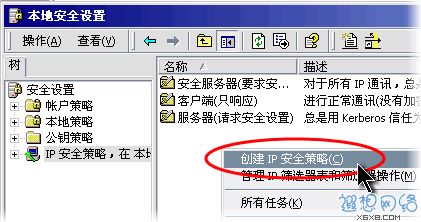
图二:创建新的策略
在向导中点击“下一步”按钮,到第二页为新的安全策略命名,或者直接再点“ 下一步”。
到达“安全通信请求”处,默认选中了“激活默认相应规则”,请用鼠标点击一下这个选项框,将选中状态改成 未选中状态,如图三,再点击“下一步”。 
图三:不要激活默认选中状态
点击“完成”按钮,“编辑属性”,如图四。 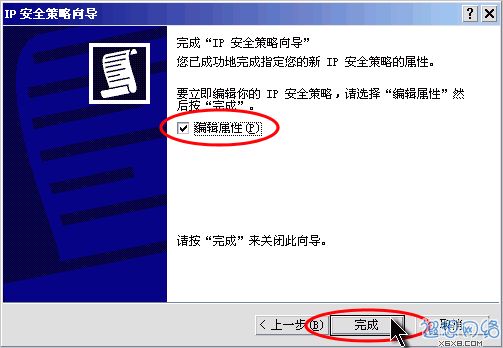
图四:完成新策略添加
在“属性”对话框中,看看“使用添加向导”有没有选中,如果选中了,请用鼠标点击一下,使之变成 未被选中的状态,然后点击“添加”按钮。如图五。 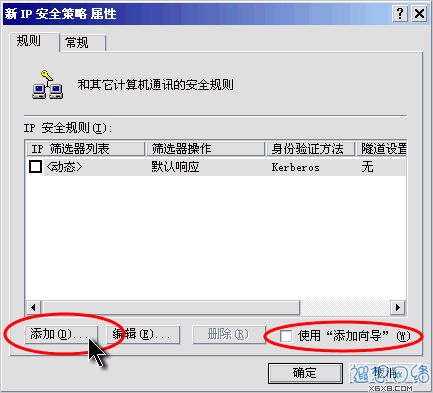
图五:点击“添加”按钮,添加新的连接规则
在“新规则属性”对话框中,点击“添加”按钮,如图六。 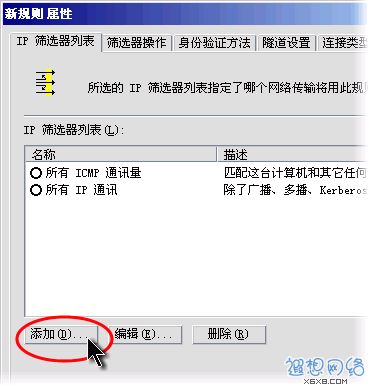
图六:添加新的规则
在 IP 策略列表中,首先解除“使用添加向导”的选中状态,然后点击“ 添加”按钮。如图七。 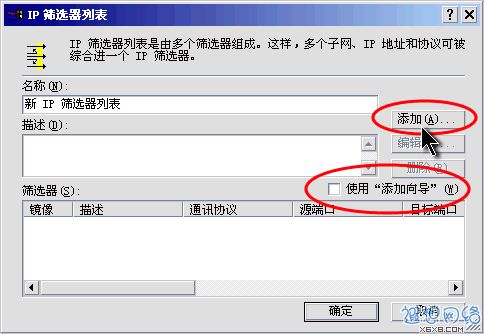
图七:添加新的筛选器
来到“筛选器属性”对话框,首先看到的是寻址,源地址选“任何 IP 地址”,目标地址选“我的 IP 地址”,如图八。 
图八:筛选器属性
点击“协议”选项卡,首先在“选择协议类型”下的下拉列表中,选中“ TCP”,然后灰色的“设置协议端口”会变成有色,然后在“到此端口”下的文本框中输入“ 135”,然后点击“确定”按钮。如图九。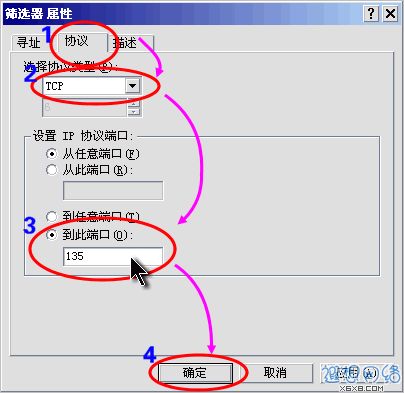
图九:添加屏蔽 TCP 135(RPC)端口的筛选器
回到筛选器列表的对话框,可以看到已经添加了一条策略,重复步骤 11、12、13,继续添加 TCP 137、139、445、593 端口和 UDP
135、139、445 端口。由于目前某些蠕虫病毒会扫描你计算机的 TCP 1025、2745、3127、6129
端口,所以,你也可以暂时添加这些端口的屏蔽策略,丢弃访问这些端口的数据包,不作响应,减少由此对你上网造成的影响。点击“ 关闭”按钮。如图十。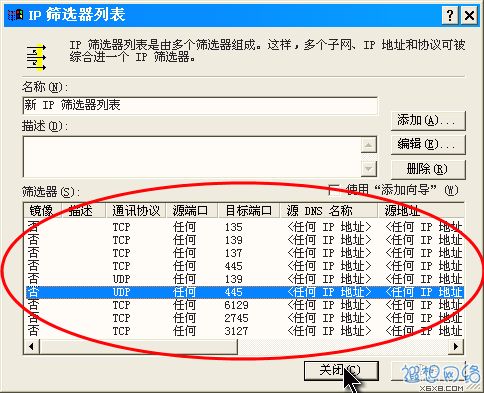
图十:重复操作步骤,添加各端口筛选
到了“新规则属性”对话框中,点击“新 IP 筛选器列表”,其左边的圆圈会加了一个点,表示已经激活,然后点击“筛选器操作”选项卡,如图十一。 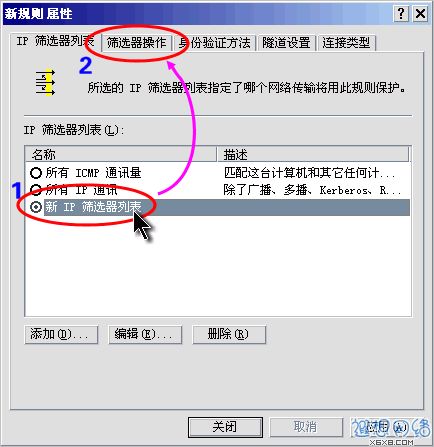
图十一:激活“新 IP 筛选器列表”
在“筛选器操作”选项卡中,首先让“使用添加向导”不要被选中,然后点击“ 添加”按钮。如图十二。 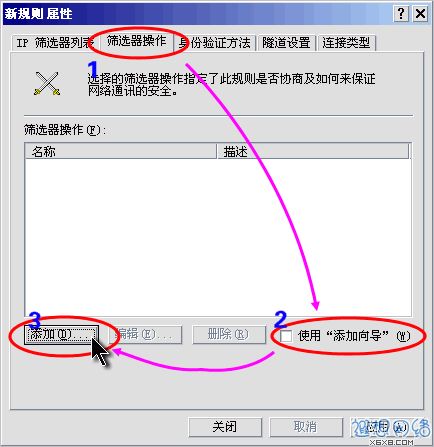
图十二:添加筛选器操作
在“新筛选器操作属性”的“安全措施”选项卡中,选择“阻止”,然后点击“ 确定”按钮。如图十三。 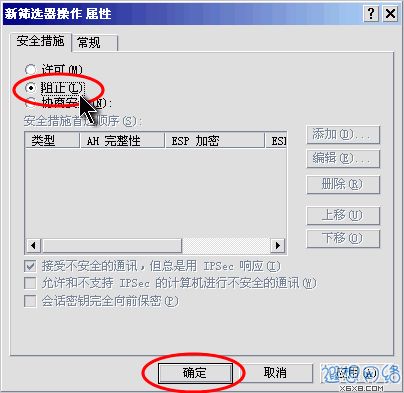
图十三:添加“阻止”操作
到“新规则属性”对话框中,可以看到有一个新的“筛选器操作”,点击这个“ 新筛选器操作”,其左边的圆圈会加了一个点,表示已经激活,然后可以点击“ 关闭”按钮,关闭对话框。如图十四。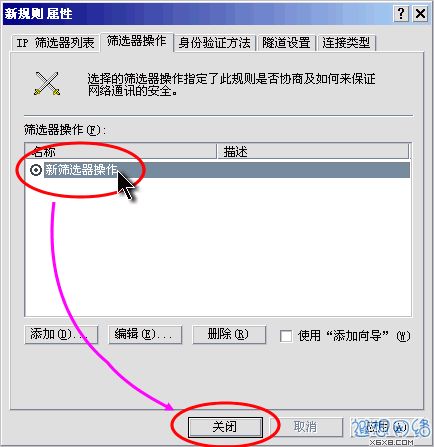
图十四:激活“新筛选器操作”
回到“新 IP 安全策略属性”对话框,按“关闭”按钮关闭对话框。如图十五。 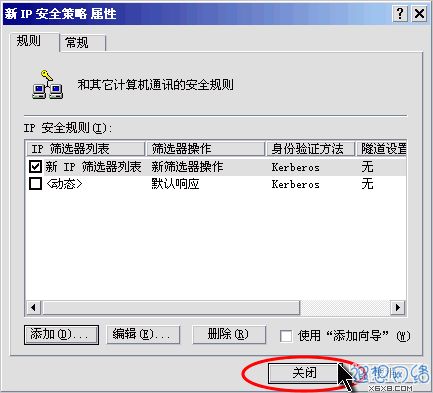
图十五:关闭“新 IP 安全策略 属性”对话框
最后,返回到“本地安全策略”窗口,用鼠标右键点击新添加的 IP 安全策略,然后选“指派”,如图十六。 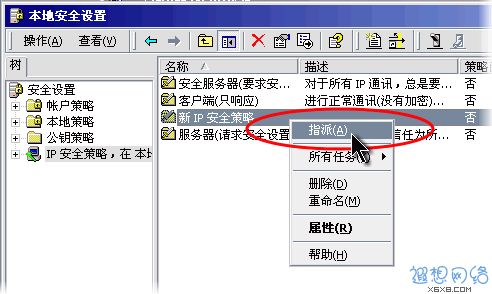
图十六:指派新的 IP 安全策略
这时,您的电脑已经具备的暂时防护 RPC 蠕虫病毒的能力了。
最后,请访这里提供的 RPC 漏洞、MS04-011 安全漏洞通告修补补丁下载网页,下载适合您的电脑的补丁,然后前往Windows Update 网站,为您的电脑下载 Windows 最新的更新补丁。
以上是关闭135、139、445、593、1025 等端口的操作方法的详细内容。更多信息请关注PHP中文网其他相关文章!

热AI工具

Undresser.AI Undress
人工智能驱动的应用程序,用于创建逼真的裸体照片

AI Clothes Remover
用于从照片中去除衣服的在线人工智能工具。

Undress AI Tool
免费脱衣服图片

Clothoff.io
AI脱衣机

AI Hentai Generator
免费生成ai无尽的。

热门文章

热工具

记事本++7.3.1
好用且免费的代码编辑器

SublimeText3汉化版
中文版,非常好用

禅工作室 13.0.1
功能强大的PHP集成开发环境

Dreamweaver CS6
视觉化网页开发工具

SublimeText3 Mac版
神级代码编辑软件(SublimeText3)

热门话题
![在Windows PC上检测到Soundbar作为显示器屏幕[修复]](https://img.php.cn/upload/article/000/465/014/170835733166289.jpg?x-oss-process=image/resize,m_fill,h_207,w_330) 在Windows PC上检测到Soundbar作为显示器屏幕[修复]
Feb 19, 2024 pm 11:42 PM
在Windows PC上检测到Soundbar作为显示器屏幕[修复]
Feb 19, 2024 pm 11:42 PM
在WindowsPC上,有用户发现将Soundbar连接到HDMI端口时会被识别为显示器的问题。这可能会导致一些困扰,但解决方案并非唯一。Soundbar如何通过HDMI连接到PC大多数音棒使用HDMI、光学或3.5mm音频连接。如果您的音棒只支持HDMI连接,那么必须将其连接到带有HDMIARC标签的HDMI端口。许多电视或显示器通常配备多个HDMI端口,其中一个端口应该支持符合HDMI标准的ARC协议。换句话说,HDMI是用于传输音频和视频的接口,如果设备没有HDMI端口,可以考虑使用显示器
 linux 怎么查看远程服务器端口是否开放
Mar 21, 2023 am 09:50 AM
linux 怎么查看远程服务器端口是否开放
Mar 21, 2023 am 09:50 AM
linux查看远程服务器端口是否开放的方法:1、通过“nmap ip -p port”命令检测端口是否打开,具体命令如“nmap 172.17.193.18 -p 5902”;2、通过“nc -v ip port”命令检测端口是否打开,具体命令如“如nc -v 172.17.193.18 5902”。
 com1和com2是什么端口
Aug 25, 2022 am 10:53 AM
com1和com2是什么端口
Aug 25, 2022 am 10:53 AM
com1和com2是串行通讯端口,简称串口;一块主板一般带有两个com串行接口,通常用于连接鼠标即通讯设备,串行接口是指数据一位一位的顺序传送,特点是通信线路简单,只要一对传输线就可以实现双向通信。
 Win11怎样关闭445端口
Jul 04, 2023 pm 12:17 PM
Win11怎样关闭445端口
Jul 04, 2023 pm 12:17 PM
Win11怎样关闭445端口?445号端口是一个TCP端口,是一个共享文件夹和打印机端口,在局域网内提供文件或打印机共享服务。近期有部分Win11用户想要关闭445端口,那么应该如何操作呢?很多小伙伴不知道怎么详细操作,小编下面整理了Win11关闭445端口的详细操作,如果你感兴趣的话,跟着小编一起往下看看吧! Win11关闭445端口的详细操作 1、首先,按Win+S组合键,或点击底部任务栏上的搜索图标,打开的Windows搜索窗口,顶部输入Windows防火墙,然后点击系统给出的最佳
 修复Windows计算机上的AHCI端口0设备错误
Feb 19, 2024 pm 12:45 PM
修复Windows计算机上的AHCI端口0设备错误
Feb 19, 2024 pm 12:45 PM
如果你每次启动电脑时遇到AHCI端口0设备错误,需要按照本文提供的方法解决该问题。什么是AHCI端口0设备错误?AHCI设备错误是由BIOS报告的。SMART已指示端口0上的硬盘驱动器存在故障,可能无法访问。硬盘有可能随时出现问题。如果是台式机,建议尝试更换硬盘连接端口。若问题仍然存在,则可能是硬盘本身的问题。您可以运行磁盘检查工具,禁用故障硬盘并检查端口以解决此问题。修复Windows计算机上的AHCI端口0设备错误通常情况下,AHCIPort0设备错误并非源自操作系统问题,而是硬盘在端口0出
 iOS 17 更新后,您的 iPhone 无法充电?这是你可以做的
Sep 21, 2023 pm 11:41 PM
iOS 17 更新后,您的 iPhone 无法充电?这是你可以做的
Sep 21, 2023 pm 11:41 PM
iOS17充电问题的原因是什么?更新到iOS17后,您的iPhone可能无法充电有几个可能的原因。一种可能性是软件更新中存在错误。Apple通常会快速修复iOS更新中的错误,因此,如果您遇到充电问题,则值得检查是否有新的更新。另一种可能性是充电电缆或适配器有问题。如果您使用的是第三方充电连接线或适配器,请确保它已通过Apple认证。如何修复iPhone不充电问题以下是有关如何修复iOS17更新后iPhone无法充电问题的一些提示:重启你的苹果手机这通常可以解决可能是iOS17充电问题根本原因的小
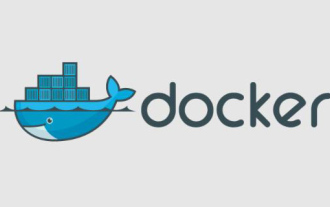 docker映射端口出错怎么办
Oct 21, 2022 pm 03:29 PM
docker映射端口出错怎么办
Oct 21, 2022 pm 03:29 PM
docker映射端口出错的解决办法:1、切换到root账户;2、通过“netstat -nap”命令查看程序运行的pid;3、通过“kill -9 2901 su u260517”命令杀死程序并切换程序即可。
 access和trunk端口的区别是什么
Oct 31, 2023 pm 05:59 PM
access和trunk端口的区别是什么
Oct 31, 2023 pm 05:59 PM
access和trunk端口的区别:1、Access端口用于连接终端设备,提供单个VLAN的接入,而Trunk端口用于连接交换机之间,提供多个VLAN的传输;2、Access端口只传输属于指定VLAN的数据,而Trunk端口可以传输多个VLAN的数据,并使用VLAN标签进行区分。






